11月16日に発売された注目の端末、Galaxy Note2! 大ヒットしたGalaxy Noteの後継機種ということで、どういう風に仕上がったのかとても気になりますよね。そんなことを言っていたら、端末をお借りすることができたので、早速触ってみました。
■まずは外見とかスペックとか
まずは本体そのものを見ていきましょう。毎日持ち歩くものはやっぱり大きさとか持ち心地とか大事ですよね。
目を引くのは普通のスマートフォンというにはちょっと大きいところでしょうか。液晶は5.5インチ。いわゆる7インチのタブレットよりは小さいのですが、スマートフォンと比べるとかなり大きいです。タブレットとスマートフォンのまさに中間といった感じでしょうか。
ちなみにiPhone5が4インチ、Galaxy Note2が5.5インチ、Kindle Paperwhiteが6インチの液晶になっています。並べてみると、やっぱり電話であるスマートフォンよりも、タブレットや読書端末寄りというサイズですね。
とてもわかりやすい大きさの表現で言うと、文庫本を想像してみてください。あの文庫本を、縦をそのままにして横を4分の1ぐらい削った大きさ。それがGalaxy Note2の大きさです。「ノート」とはなるほどうまい名前ですね。大きさ的にはポケットに入れるのは少し難しいかもしれませんが、文庫本もしくは手帳を1冊持ち歩くような感覚だと思うと、それほど持ち歩きに困らない感じです。もっともこれは、僕の鞄の中には常に文庫本が入っているから出た感想かもしれませんが。
ちなみに重さは185gなのですが、見た目よりも重さは感じさせません。これはバランスがいいからなのでしょうか。でも、片手で扱うにはちょっと重く大きいので、片方の手で支えつつ、もう一方の手で操作するのに向いているという印象です。
■なんといってもSペンが面白い!
Galaxy Note2はAndroid端末です。なので、基本的には他のAndroidなスマートフォンとそう大きく感覚が変わるわけではありません。アプリもAndroidで使えるものは大半が使えます。
ただし、画面が大きいことによる恩恵はかなりあると感じます。ブラウザで表示される情報量も大きく、持ち歩いたときに色々と便利であるのには間違いがありません。
でも、Galaxy Note2の真価はやっぱり本体に内蔵されているSペンでしょう。いわゆるスタイラスという、画面を操作するためのペンがついていて、これがすごいんです。
昔のタッチパネルはニンテンドーDSのような感圧式が主流でした。いわゆる、押された場所を検知して、どこが押されたかを判定するので操作ができるというものです。スマートフォンのような端末でも、MicrosoftのWindows CE端末やPocket PCやWindows Mobileなんかは感圧式タッチパネル液晶でしたし、Palmもそうでした。
でも、今のスマートフォンの主流は静電容量式のタッチパネルです。これは人体に流れている微弱な電流を感知して、どこが押されたかを判定して操作ができるというものです。静電容量式にすると、一度に複数の箇所を押されたときに判定ができるので、マルチタッチ操作を行えるというメリットがあるのですね。
このGalaxy Note2は基本的には静電容量式なのですが、そこにさらにスタイラスが使えるようになっています。いわば静電容量式と感圧式(正確には、電磁誘導方式という専用のペンを検出する仕組みを使っています)のいいとこどりをした形になっています。なので、指と専用ペンには反応するけど、別のペンは反応しないというようになっているのですね。ちなみにこれは液晶ペンタブレットなんかにも使われている技術だったりします。
なので、このSペン。液晶タブレットと同じように筆圧感知ができます。筆ペンで書いたらとめはねとかもしっかりと認識しちゃうのですね。そして、本体に触らなくても近づけるだけで、ペンを認識したところに「○」が表示されていたりもします。この辺も液晶タブレットっぽい動作です。こんな小さい端末の中に液晶タブレットが閉じ込められていると考えると、これはとても面白いですね。ちなみにこの○を近づけるとフォルダの中身が見えるAir Viewという機能もあり、これもちょっと便利です。
また、Sペンはなんでも切り取れる機能「Easy Clip」に対応しています。これはブラウザで見たり、写真を見ているときに、ペンのボタンを押しながらくるっと切り出すと、その画像をクリップボードにコピーできたりもしちゃいます。これもまたとても面白いのです。もう本当になんでもさくさくクリップボードにコピーができるのですね。コピーした画像は後述するSノートとかに貼り付けてしまいましょう。
■Sペンを取り出したらすぐに起動するSノート
本体下部に収納されているSペンを取り出すと自動的に起動するアプリがあります。それが、Sノートです。
Sノートは高機能なメモアプリで、Sペンでの操作に特化されています。ペン先もボールペン、絵筆、筆、鉛筆、蛍光ペンとあり、それぞれ太さと色を変えることができます。
面白いのは図形マッチングや数式マッチング機能があるところでしょうか。例えば図形マッチングモードで適当に○を描くと、補正して綺麗な○にしてくれます。数式マッチングモードでは数式をおおざっぱに書いても綺麗に補正してくれます。
真価を発揮するのは、とにかく何でもメモをするときでしょうか。例えばブラウザで記事を見ているときに、これをちょっとメモしようかなと思ったとします。そうしたら、その対象をEasy Clip機能で切り抜きクリップボードに保存。それをSメモに貼り付けて、メモを同時に書いてしまえばいいというわけです。
さらに、Galaxy Note2はスマートフォンでは珍しくマルチ画面をすることができます。これは、画面の半分ずつ別のアプリを起動できるというもの。なので、ブラウザを見ていて気になったら半分の画面でSノートを起動し、そのままそこに貼り付けてメモを取るという使い方も簡単にできるというわけです。慣れないと少し操作に手間取りそうですが、慣れてしまえば簡単で、自分用のメモだとそこまで綺麗にとらないということもあって簡単にできるというわけです。操作に慣れず、手書きの文字はちょっと難しい(後で読みづらい)という人は手書き-テキスト変換機能を使うといいでしょう。
もちろんお絵かきもできます。筆圧感知があるので、普通のスマートフォンよりも絵が描きやすいです。欲を言えば塗りつぶし機能があるとなお良かったでしょうか。それと、消しゴムの太さも変えられるとなお良かったと思います。この辺は、筆圧感知機能のついた他のアプリを使うといいかもしれません。
■やれることが多いAndroid端末
というわけで、ノートの名にふさわしい、Galaxy Note2。あれこれと見て、情報をがんがん書き込んでいく人にはかなり使いやすいんじゃないでしょうか。
それでなくても、マルチウインドウ機能があって、一度にやれることの幅がとても広い端末です。動画を半分で再生しながら残りの半分でブラウザを起動する、なんてことも簡単にできちゃうわけです。ちなみに処理速度も申し分なく、全ての操作がさくさくです。むしろ、さくさく動きすぎて最初は戸惑うぐらいでした。それぐらい、快適に動作します。
なんでもかんでもスマートフォンでやりたい、できれば同時にあれもこれもやりたい。そして、手であれこれやるよりもペンを使いたい。そんな人にオススメです。
(杉村 啓)
![写真を切り抜いたり、地図を切り抜いたり、さまざまなものを切り抜いてノートに簡単に貼り付けることができる。もちろんその上に書くことも可能]()
![上のブラウザから適当に画像を切り取って、画面の下半分でSノートを起動してあれこれ書き込んでみたもの。適当に貼り付けたりしている感が強くて申し訳ないが、簡単にこういうことができるということは伝わるんじゃないかと思う。]()
![結構細かいところまで書ける(線の細さは変更できる)が、塗りつぶしが無いのでそこの部分が面倒。筆の種類はボールペン、絵筆、筆、えんぴつ、蛍光ペンでそれぞれ書き味も違う]()
【関連リンク】
速報! 日本上陸が決まったKindle Paperwhiteを超ていねいに解説してみた
ホームズがスマートフォン? 今世紀最強のドラマ「SHERLOCK」
ほんとはカツカレー食べちゃだめ? 私も安倍新総裁と同じ「潰瘍性大腸炎」です
■まずは外見とかスペックとか
まずは本体そのものを見ていきましょう。毎日持ち歩くものはやっぱり大きさとか持ち心地とか大事ですよね。
目を引くのは普通のスマートフォンというにはちょっと大きいところでしょうか。液晶は5.5インチ。いわゆる7インチのタブレットよりは小さいのですが、スマートフォンと比べるとかなり大きいです。タブレットとスマートフォンのまさに中間といった感じでしょうか。
ちなみにiPhone5が4インチ、Galaxy Note2が5.5インチ、Kindle Paperwhiteが6インチの液晶になっています。並べてみると、やっぱり電話であるスマートフォンよりも、タブレットや読書端末寄りというサイズですね。
とてもわかりやすい大きさの表現で言うと、文庫本を想像してみてください。あの文庫本を、縦をそのままにして横を4分の1ぐらい削った大きさ。それがGalaxy Note2の大きさです。「ノート」とはなるほどうまい名前ですね。大きさ的にはポケットに入れるのは少し難しいかもしれませんが、文庫本もしくは手帳を1冊持ち歩くような感覚だと思うと、それほど持ち歩きに困らない感じです。もっともこれは、僕の鞄の中には常に文庫本が入っているから出た感想かもしれませんが。
ちなみに重さは185gなのですが、見た目よりも重さは感じさせません。これはバランスがいいからなのでしょうか。でも、片手で扱うにはちょっと重く大きいので、片方の手で支えつつ、もう一方の手で操作するのに向いているという印象です。
■なんといってもSペンが面白い!
Galaxy Note2はAndroid端末です。なので、基本的には他のAndroidなスマートフォンとそう大きく感覚が変わるわけではありません。アプリもAndroidで使えるものは大半が使えます。
ただし、画面が大きいことによる恩恵はかなりあると感じます。ブラウザで表示される情報量も大きく、持ち歩いたときに色々と便利であるのには間違いがありません。
でも、Galaxy Note2の真価はやっぱり本体に内蔵されているSペンでしょう。いわゆるスタイラスという、画面を操作するためのペンがついていて、これがすごいんです。
昔のタッチパネルはニンテンドーDSのような感圧式が主流でした。いわゆる、押された場所を検知して、どこが押されたかを判定するので操作ができるというものです。スマートフォンのような端末でも、MicrosoftのWindows CE端末やPocket PCやWindows Mobileなんかは感圧式タッチパネル液晶でしたし、Palmもそうでした。
でも、今のスマートフォンの主流は静電容量式のタッチパネルです。これは人体に流れている微弱な電流を感知して、どこが押されたかを判定して操作ができるというものです。静電容量式にすると、一度に複数の箇所を押されたときに判定ができるので、マルチタッチ操作を行えるというメリットがあるのですね。
このGalaxy Note2は基本的には静電容量式なのですが、そこにさらにスタイラスが使えるようになっています。いわば静電容量式と感圧式(正確には、電磁誘導方式という専用のペンを検出する仕組みを使っています)のいいとこどりをした形になっています。なので、指と専用ペンには反応するけど、別のペンは反応しないというようになっているのですね。ちなみにこれは液晶ペンタブレットなんかにも使われている技術だったりします。
なので、このSペン。液晶タブレットと同じように筆圧感知ができます。筆ペンで書いたらとめはねとかもしっかりと認識しちゃうのですね。そして、本体に触らなくても近づけるだけで、ペンを認識したところに「○」が表示されていたりもします。この辺も液晶タブレットっぽい動作です。こんな小さい端末の中に液晶タブレットが閉じ込められていると考えると、これはとても面白いですね。ちなみにこの○を近づけるとフォルダの中身が見えるAir Viewという機能もあり、これもちょっと便利です。
また、Sペンはなんでも切り取れる機能「Easy Clip」に対応しています。これはブラウザで見たり、写真を見ているときに、ペンのボタンを押しながらくるっと切り出すと、その画像をクリップボードにコピーできたりもしちゃいます。これもまたとても面白いのです。もう本当になんでもさくさくクリップボードにコピーができるのですね。コピーした画像は後述するSノートとかに貼り付けてしまいましょう。
■Sペンを取り出したらすぐに起動するSノート
本体下部に収納されているSペンを取り出すと自動的に起動するアプリがあります。それが、Sノートです。
Sノートは高機能なメモアプリで、Sペンでの操作に特化されています。ペン先もボールペン、絵筆、筆、鉛筆、蛍光ペンとあり、それぞれ太さと色を変えることができます。
面白いのは図形マッチングや数式マッチング機能があるところでしょうか。例えば図形マッチングモードで適当に○を描くと、補正して綺麗な○にしてくれます。数式マッチングモードでは数式をおおざっぱに書いても綺麗に補正してくれます。
真価を発揮するのは、とにかく何でもメモをするときでしょうか。例えばブラウザで記事を見ているときに、これをちょっとメモしようかなと思ったとします。そうしたら、その対象をEasy Clip機能で切り抜きクリップボードに保存。それをSメモに貼り付けて、メモを同時に書いてしまえばいいというわけです。
さらに、Galaxy Note2はスマートフォンでは珍しくマルチ画面をすることができます。これは、画面の半分ずつ別のアプリを起動できるというもの。なので、ブラウザを見ていて気になったら半分の画面でSノートを起動し、そのままそこに貼り付けてメモを取るという使い方も簡単にできるというわけです。慣れないと少し操作に手間取りそうですが、慣れてしまえば簡単で、自分用のメモだとそこまで綺麗にとらないということもあって簡単にできるというわけです。操作に慣れず、手書きの文字はちょっと難しい(後で読みづらい)という人は手書き-テキスト変換機能を使うといいでしょう。
もちろんお絵かきもできます。筆圧感知があるので、普通のスマートフォンよりも絵が描きやすいです。欲を言えば塗りつぶし機能があるとなお良かったでしょうか。それと、消しゴムの太さも変えられるとなお良かったと思います。この辺は、筆圧感知機能のついた他のアプリを使うといいかもしれません。
■やれることが多いAndroid端末
というわけで、ノートの名にふさわしい、Galaxy Note2。あれこれと見て、情報をがんがん書き込んでいく人にはかなり使いやすいんじゃないでしょうか。
それでなくても、マルチウインドウ機能があって、一度にやれることの幅がとても広い端末です。動画を半分で再生しながら残りの半分でブラウザを起動する、なんてことも簡単にできちゃうわけです。ちなみに処理速度も申し分なく、全ての操作がさくさくです。むしろ、さくさく動きすぎて最初は戸惑うぐらいでした。それぐらい、快適に動作します。
なんでもかんでもスマートフォンでやりたい、できれば同時にあれもこれもやりたい。そして、手であれこれやるよりもペンを使いたい。そんな人にオススメです。
(杉村 啓)

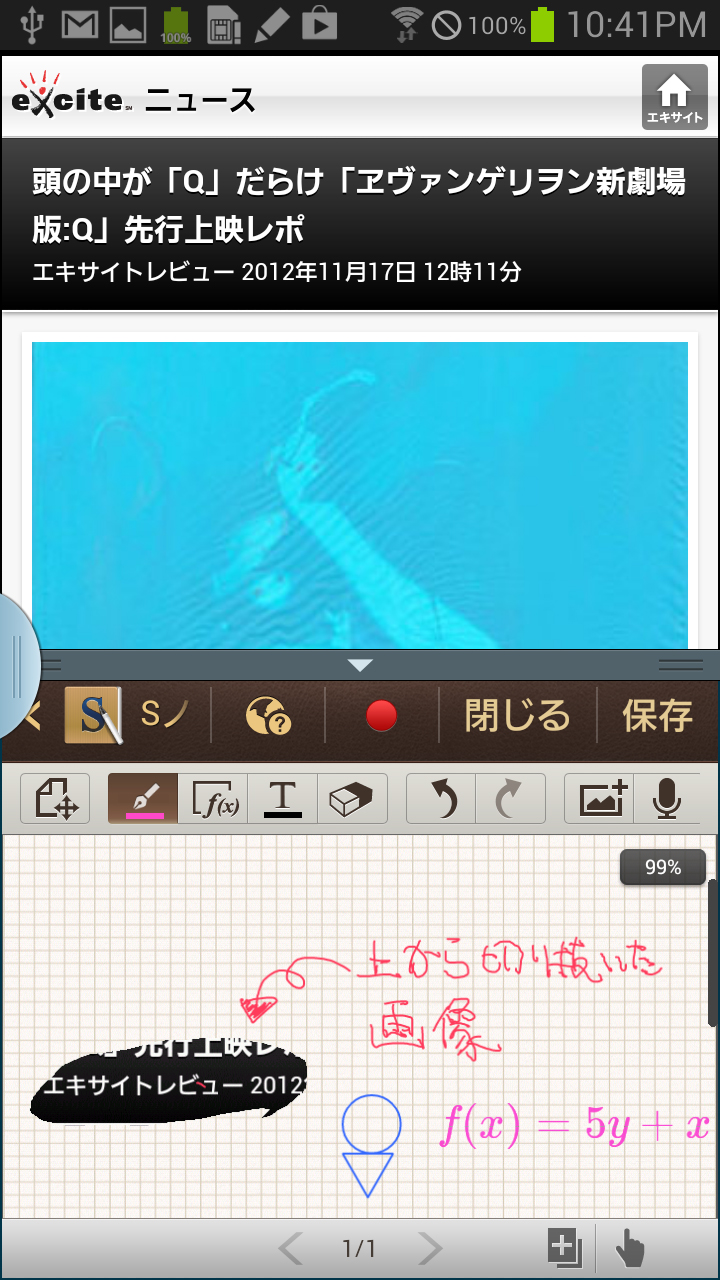
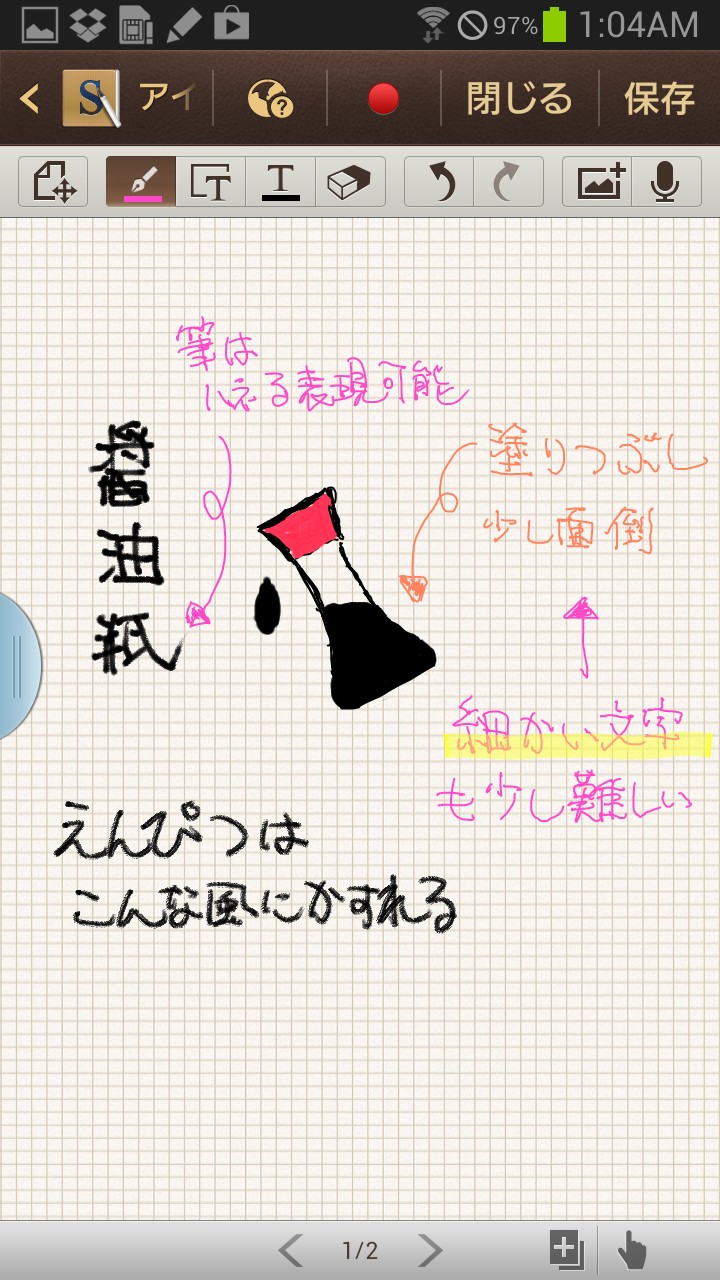
【関連リンク】
速報! 日本上陸が決まったKindle Paperwhiteを超ていねいに解説してみた
ホームズがスマートフォン? 今世紀最強のドラマ「SHERLOCK」
ほんとはカツカレー食べちゃだめ? 私も安倍新総裁と同じ「潰瘍性大腸炎」です